Foreslåede opgaver i Viva Insights
På fanen Produktivitet skal du bruge sektionen Foreslåede opgaver til at holde kontakten med dine samarbejdspartnere og forbedre produktiviteten.
I Foreslåede opgaver kan du:
Identificer og fastgør vigtige samarbejdspartnere
Selvom du kan få indsigt fra forskellige personer, kan nogle elementer fortjener mere opmærksomhed end andre. Eksempelvis vil et fremragende opgaveforslag fra din chef eller en meddelelse fra en vigtig kunde sandsynligvis have højere prioritet.
Baseret på dine samarbejdsmønstre kan du fastgøre nogle af dine kontakter som vigtige. Alle indsigter fra fastgjorte vigtige kontakter vises med højere prioritet øverst i sektionen Foreslåede opgaver.
-
Hvis du vil fastgøre en kontakt, skal du vælge ikonet Fastgør nederst til venstre under kontaktens navn.
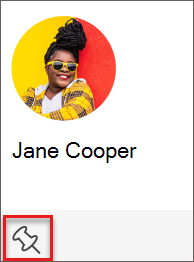
-
Hvis du vil frigøre en kontakt, skal du vælge ikonet Frigør:
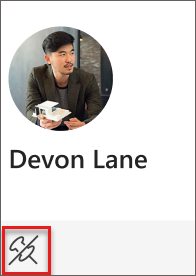
Få mere at vide om ulæste dokumenter, der er delt med dig
Søger du efter det dokument, du har planlagt at læse, men kan bare ikke finde det? Med så mange dokumenter, der deles på tværs af møder og mails, kan det være svært at holde sig opdateret om dokumenter, der deles af dine kolleger. Med denne indsigt får du anbefalet delte OneDrive- og SharePoint-dokumenter, som du muligvis skal indhente.
Når Viva Insights foreslår at læse et ulæst dokument, skal du vælge Åbn for at læse det.
Få omtaler fra fastgjorte kontakter
Viva Insights kan hjælpe dig med hurtigt at finde de seneste @mentions fra fastgjorte kontakter, så du holder dig opdateret om vigtige samtaler og opgaver i Teams. I følgende eksempel skal du vælge Gå til kommentar for at åbne samtalen og følge op
S.U. til kommende møder
Hvis du giver dine kolleger besked om, at du kan deltage i deres møde, kan det hjælpe dem med at holde mere effektive møder. Når de har oplysninger om mødedeltagelse, kan mødearrangører bedre planlægge og forberede sig på møder og omlægge dem, hvis de har brug for det.
-
Vælg knappen S.U. for at acceptere eller afvise mødeindkaldelsen.
-
Vælg mødenavnet for at få flere oplysninger om begivenheden.










